 中兴智慧生活app官方
3.3.4.2309261145 最新版
安装到手机
中兴智慧生活app官方
3.3.4.2309261145 最新版
安装到手机
 中兴备份助手app
10.18.2210221307
安装到手机
中兴备份助手app
10.18.2210221307
安装到手机
 iCenter中兴官方版
8.6.1 最新版
安装到手机
iCenter中兴官方版
8.6.1 最新版
安装到手机
 中兴应用商店最新版
11.04.2107161600 官网最新安卓版
安装到手机
中兴应用商店最新版
11.04.2107161600 官网最新安卓版
安装到手机
 汇分享(AliveShare)
10.12.2106111729 安卓最新版
安装到手机
汇分享(AliveShare)
10.12.2106111729 安卓最新版
安装到手机
 DeepSeek官方app
DeepSeek官方app
 快递驿站app合集
快递驿站app合集
 网格通中国移动下载
网格通中国移动下载
 无限邮箱
无限邮箱
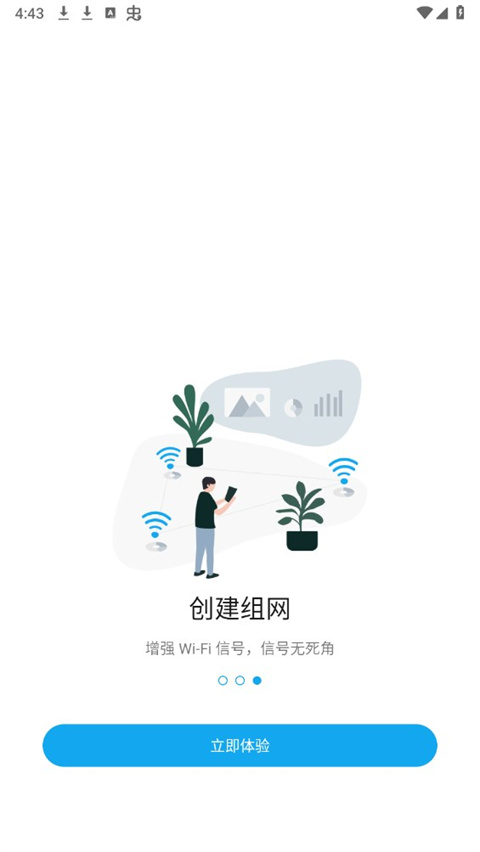
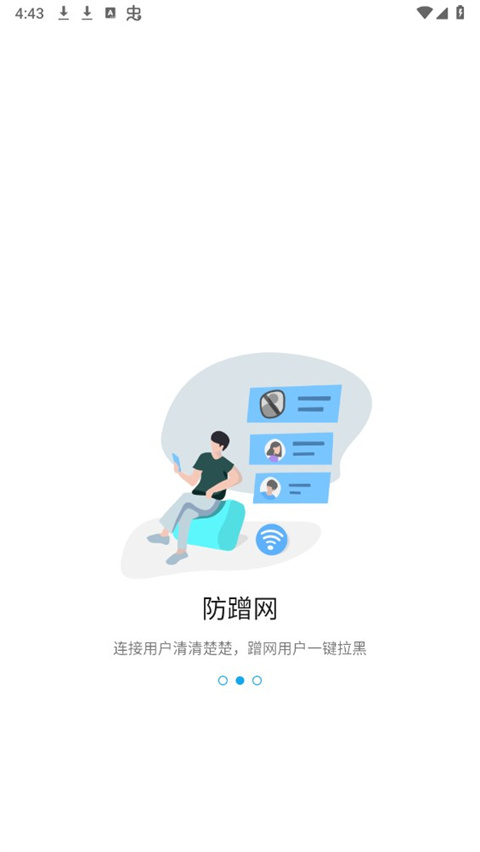
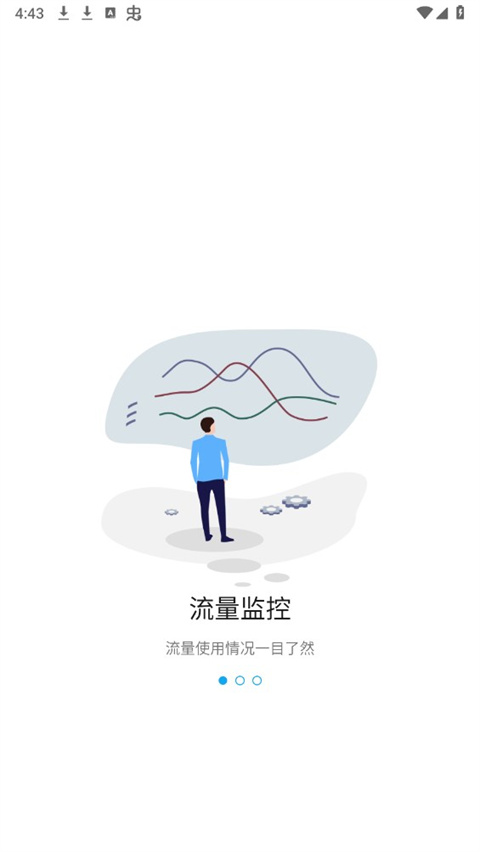
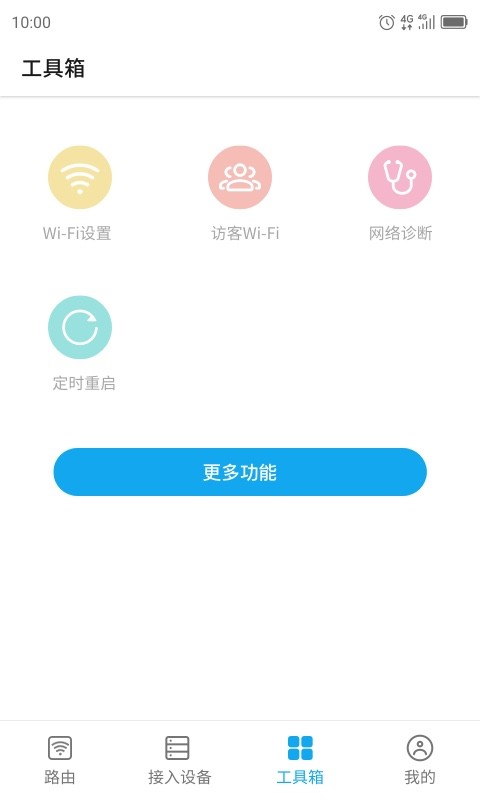
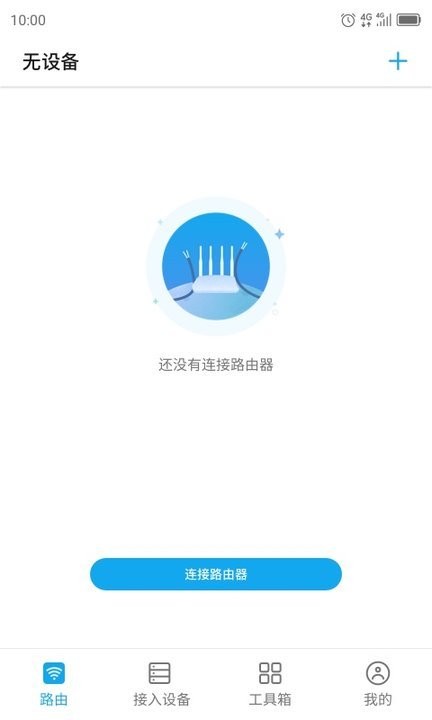
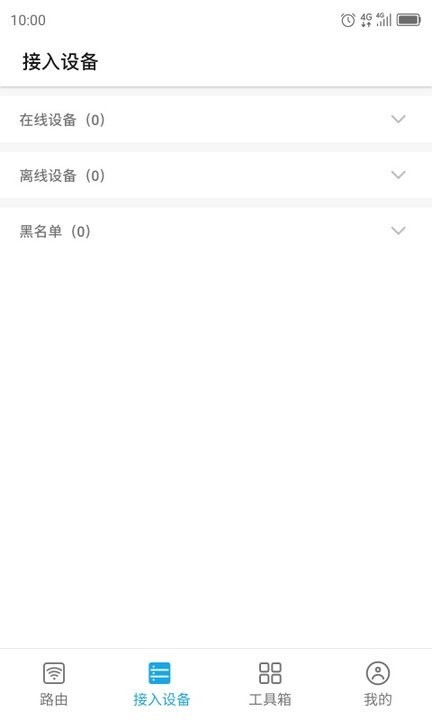
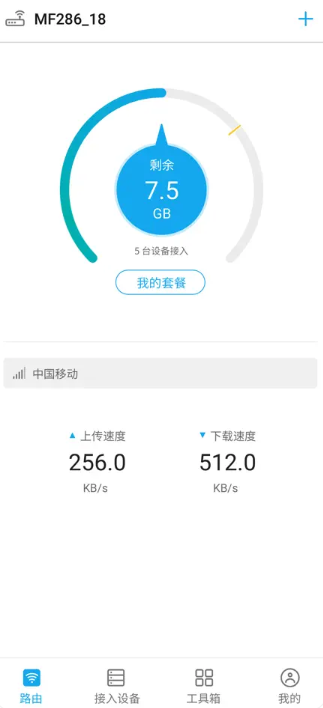
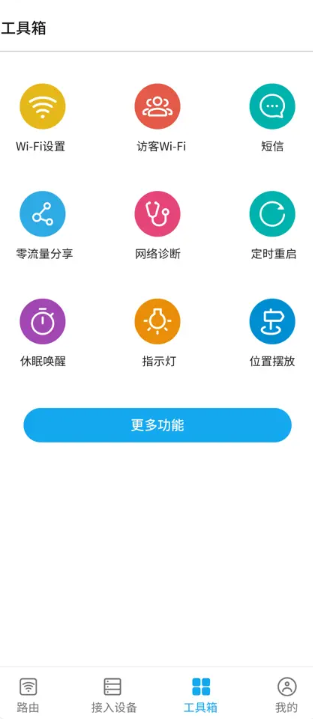
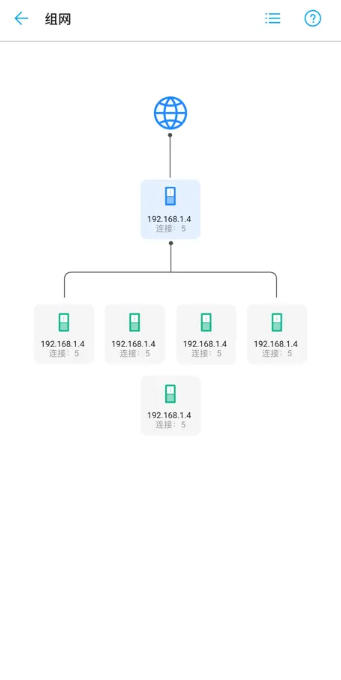
ZteLink官方版是中兴通讯专为品牌智能终端打造的远程遥控利器,通过这款APP,用户可在手机端实现智能设备的跨空间操控。支持实时监控设备接入状态,一键完成灯光、空调、安防等终端的远程启停与模式调节,搭配可视化操控界面,设备运行参数一目了然。
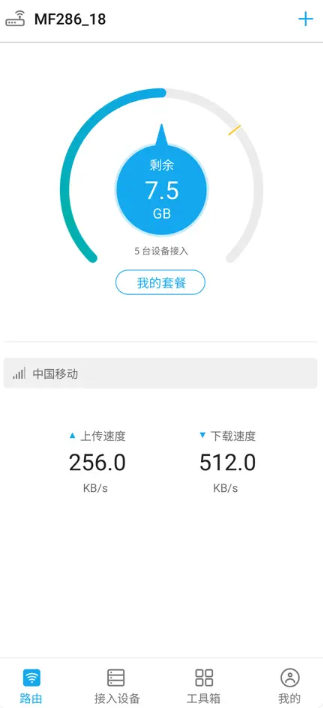
1、打开无线路由器产品的Wi-Fi功能,用手机搜索无线路由Wi-Fi信号并连接。
2、在手机上打开ztelink中兴路由器app,进入软件首页。
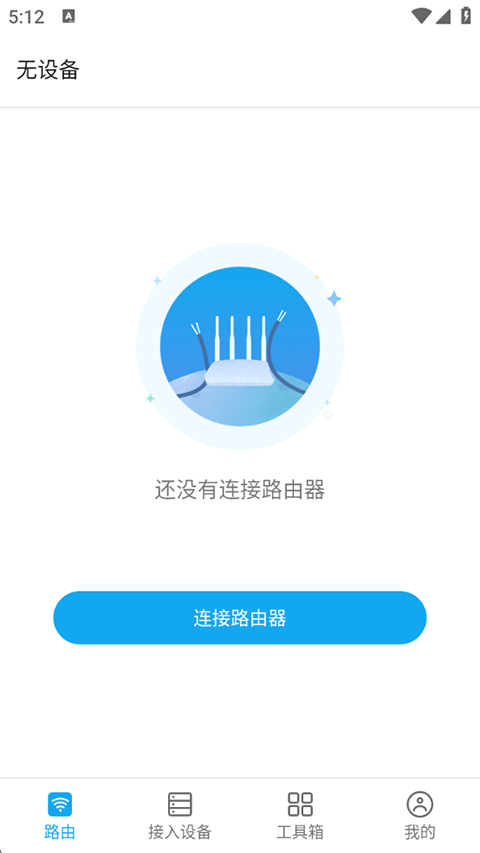
3、点击连接路由器,根据提示进行操作。
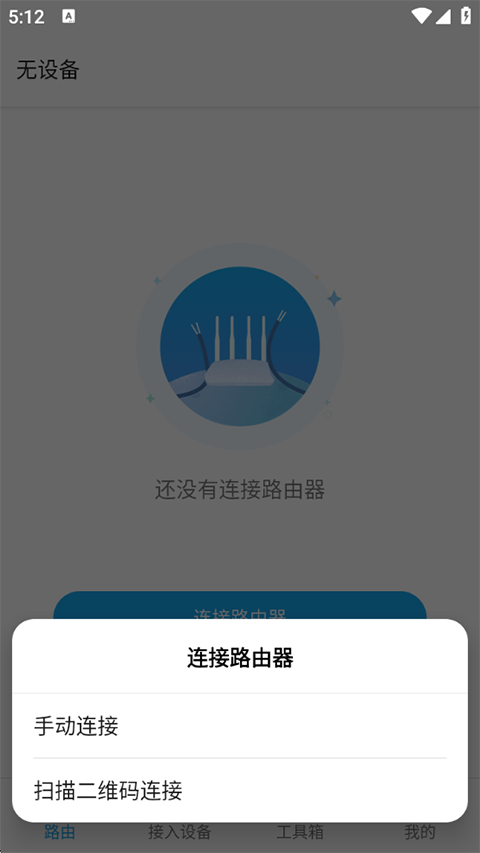
4、单击登录打开登录窗口,输入与无线路由器的网络登录页面一致的密码(默认为管理员),单击登录;然后你就可以用ZTELink来控制和管理你的无线路由器产品了!
按以下步骤检查您的网络:
1.路由器的网线连接是否正常。
2.前往工具箱>更多>网络设置检查设备的网络参数。
检查设备的网络参数:
【如果设备连接了运营商网络】
需要帐号和密码时:将上网方式设置为PPPOE并输入运营商提供的参数。
无需帐号和密码时:将上网方式设置为DHCP。
如果输入了正确的参数,但还是无法上网,请联系您的运营商。
【如果设备连接了已有路由器,将上网方式设置为DHCP】
如果选择了DHCP,但还是无法上网,请检查所连接的家庭网络的子网地址是否与设备地址相同(设备地址打印在设备标签上)。
例如:如果设备地址是192.168.0.1,家庭网络的子网地址也是192.168.0.1,您就可以访问网址http:/192.168.0.1并登录设备的WebUl,在高级设置>路由器中更改设备的网关地址或者更改家庭网络的网关地址。
如果设备仍旧无法上网,请尝试以下任意方法:
1.重启设备。
2.将设备恢复出厂设置,然后按照引导重新设置设备。
1.Reset(重置)按钮:如果忘记密码,长按此按钮可以将设备恢复出厂设置。默认出厂配置可以在设备标签上查看。
2.WPS按钮:设备未设置时(采用默认出厂设置),此按钮仅用于Mesh设备配对;设备已设置时,此按钮可以用于Mesh设备配对和WPS连接。
三、如何管理室外路由?
ZTElink管理中兴室外机,需要借助室内机的Wi-Fi,您需要:
1.室外机上连接一个带Wi-F的室内路由器(通常情况,室外机会在室内接这样一个路由器用于室内设备的接入)。
2.安装了ZTElink的手机连接室内机的Wi-Fi。
3.打开ZTElink,即可连接到中兴室外机。
使用中兴设备搭建家庭Wi-Fi Mesh网络,实现家庭Wi-Fi全覆盖。
1.设备需具有Wi-Fi Mesh功能。组网时,两台设备尽量互相靠近;组网后,将设备摆放到合适位置。在组网中有上网配置的设备称为主设备,组网中的其余设备称为子设备。
2.组网成功后,如果设备指示灯变为红色:
(1)打开ZTELink应用,查看组网状态。如果主设备指示灯是红色,请参考【常见问题】的设备无法上网。
(2)如果只是子设备指示灯是红色,请确认此设备是否脱离组网范围(前往工具箱>组网以拓扑视图查看Mesh设备)。如果脱离组网范围,请将子设备拿到主设备附近(5米以内即可),然后按下WPS按钮再次尝试连接主设备。
(3)如果连接主设备失败,请将子设备恢复出厂设置。(注意:对于只需和家中已有中兴路由器组网的设备来说,无需进行初始化设置,因为设备恢复出厂设置后即可自动组网)
3.组网成功后,如果子设备脱离组网范围,您无法使用此设备访问网络。要使用此设备,请将其放回原有组网范围或者恢复出厂设置后重新组网。
组网成功后,组网中的设备使用相同的Wi-Fi参数,您家中的Wi-Fi设备会就近连接Mesh设备。如果子设备自身出现故障,指示灯变为红色,这表示子设备的Wi-Fi无法使用,您家中的Wi-Fi设备会就近连接其他可用的Mesh设备。建议您尽快修复子设备的Wi-Fi网络连接故障,此故障会影响您的家庭Wi-「i使用体验。
可以用ZTELink开始控制管理您手中的无线路由器产品了;
开无线路由器产品的Wi-Fi 功能,用您的手机搜索到无线路由Wi-Fi信号并连接;
于您的设备可能是可深度定制的产品,因此ZTELink可能不支持此型号的设备,或者可能不支持其中某些功能。
1.在原有的ztelink上做了全面升级,不止可以适配更多的设备,还可以进行远程管理和数据分享。
2.ZTELink是安装在手机、Pad上的应用程序,随时了解uFi/CPE产品的状态
3.用户可以在手机上管理产品的状态、接入用户的信息。支持限制流量和wifi分享功能。
 下载
ztelink app
8.2M /
下载
ztelink app
8.2M /
小编简评:ztelinkapp
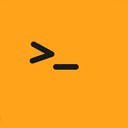 下载
ShizuShell
69.5M /
下载
ShizuShell
69.5M /
小编简评:ShizuShell
 下载
简单文本编辑器(Simple Text Editor)
1.4M /
下载
简单文本编辑器(Simple Text Editor)
1.4M /
小编简评:简单文本编
 下载
Procate手绘
149.8M /
下载
Procate手绘
149.8M /
小编简评:Procate手绘
 下载
文本转语音软件Text To Speech
16.9M /
下载
文本转语音软件Text To Speech
16.9M /
小编简评:超简单的文
 下载
RiskDetector
18.1M /
下载
RiskDetector
18.1M /
小编简评:Risk Detec
 下载
刺客大师(Master Assassin)
116.2M /
下载
刺客大师(Master Assassin)
116.2M /
小编简评:Master Ass
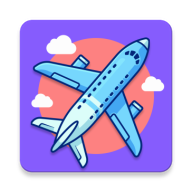 下载
multi轨迹地图app安卓版MyTravel
128.3M /
下载
multi轨迹地图app安卓版MyTravel
128.3M /
小编简评:multi轨迹地
 下载
迷你空管游戏手机版MiniAirways
323.3M /
下载
迷你空管游戏手机版MiniAirways
323.3M /
小编简评:迷你空管(M
 deepseek正版免费下载
8.7M
1.2.2 最新版
deepseek正版免费下载
8.7M
1.2.2 最新版
 纳米AI搜索app
69.7M
2.3.6 最新版
纳米AI搜索app
69.7M
2.3.6 最新版
 通义千问手机版(阿里AI大模型)
64.4M
3.43.2 安卓版
通义千问手机版(阿里AI大模型)
64.4M
3.43.2 安卓版
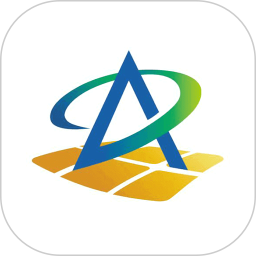 农事直通app
92.6M
1.2.0.3 最新版
农事直通app
92.6M
1.2.0.3 最新版
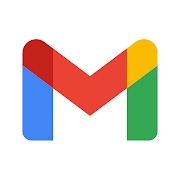 谷歌邮箱app(gmail)
10.2M
2025.06.01.768137254.Release 手机版
谷歌邮箱app(gmail)
10.2M
2025.06.01.768137254.Release 手机版
 广西防返贫app最新版本2025年
130.9M
3.2.0 安卓版
广西防返贫app最新版本2025年
130.9M
3.2.0 安卓版
 zoom官方免费下载
154.6M
6.3.10.27968 最新版
zoom官方免费下载
154.6M
6.3.10.27968 最新版
 易企秀设计
41.6M
5.50.2 安卓最新版
易企秀设计
41.6M
5.50.2 安卓最新版
 支云全场景庭审系统
62.6M
2.2.1.4 最新版
支云全场景庭审系统
62.6M
2.2.1.4 最新版
 内蒙古移动申报(内蒙古企智登)
51.0M
2.6.2 最新版
内蒙古移动申报(内蒙古企智登)
51.0M
2.6.2 最新版
 职校家园app
57.1M
v1.6.2 官方版
职校家园app
57.1M
v1.6.2 官方版
 iLovePDF在线转换app
565.5M
3.8.50 官方版
iLovePDF在线转换app
565.5M
3.8.50 官方版
网友评论